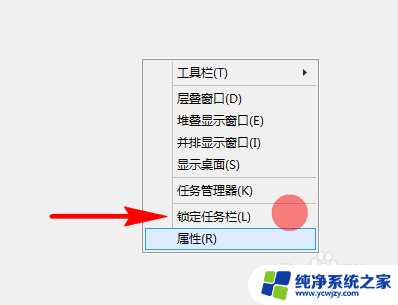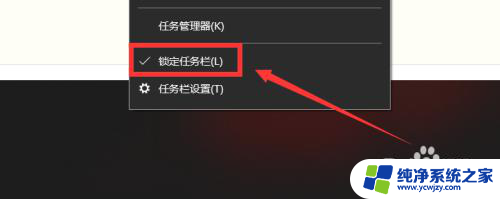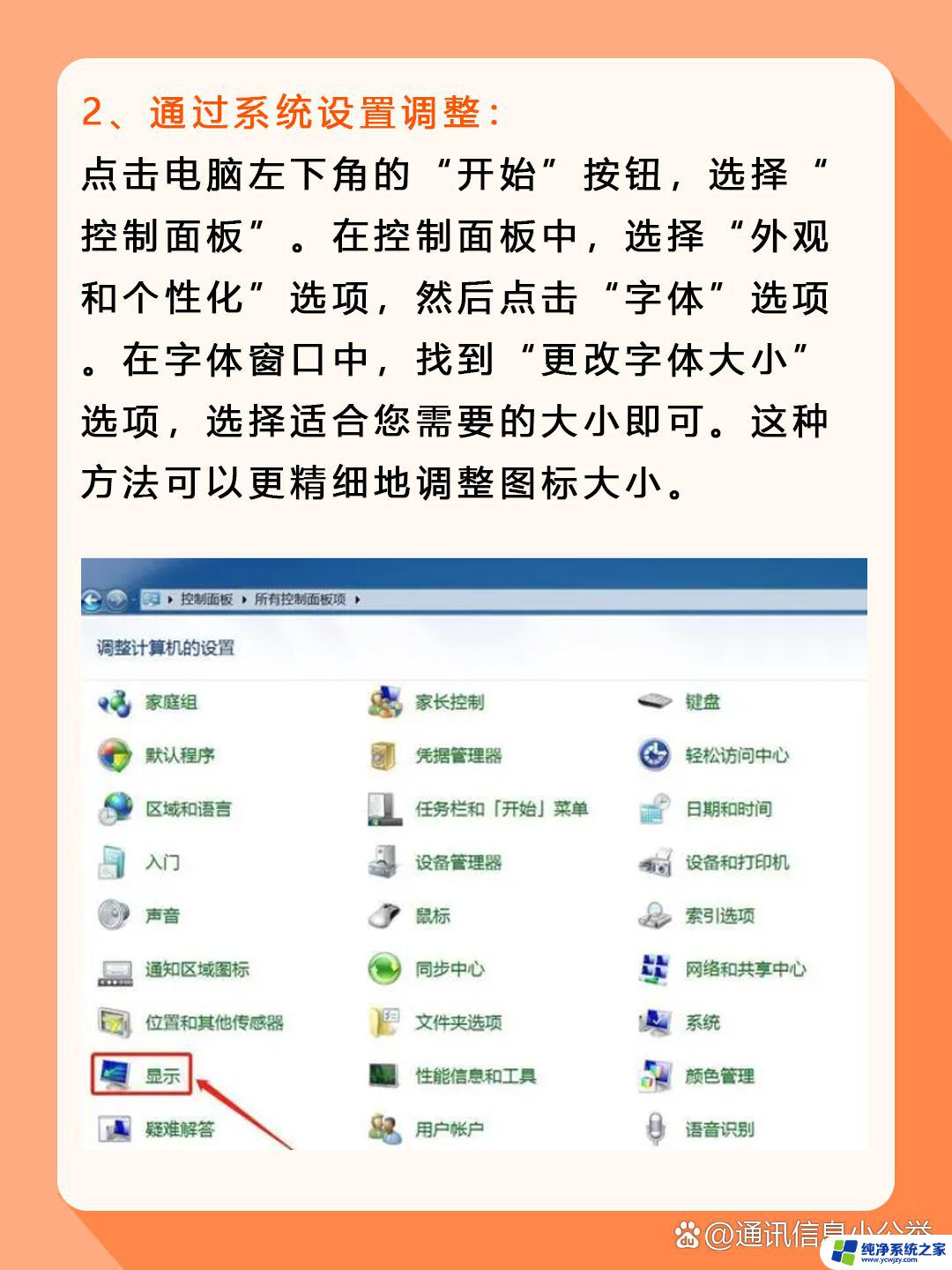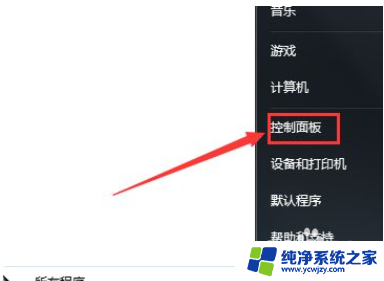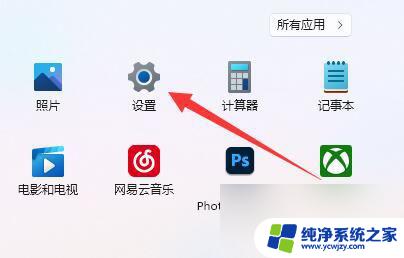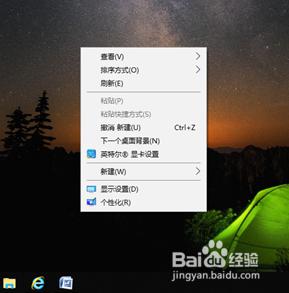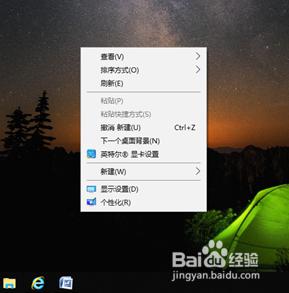电脑状态栏变宽了怎么还原 任务栏变宽了如何还原
电脑状态栏或任务栏变宽了可能是因为系统设置或操作失误导致的,想要还原只需要简单的操作即可解决问题,对于状态栏变宽,可以通过调整屏幕分辨率或重新设置任务栏高度来恢复正常;而任务栏变宽则可以通过拖动边缘调整大小或右键点击任务栏进行属性设置来重新调整。希望以上方法可以帮助您解决困扰。
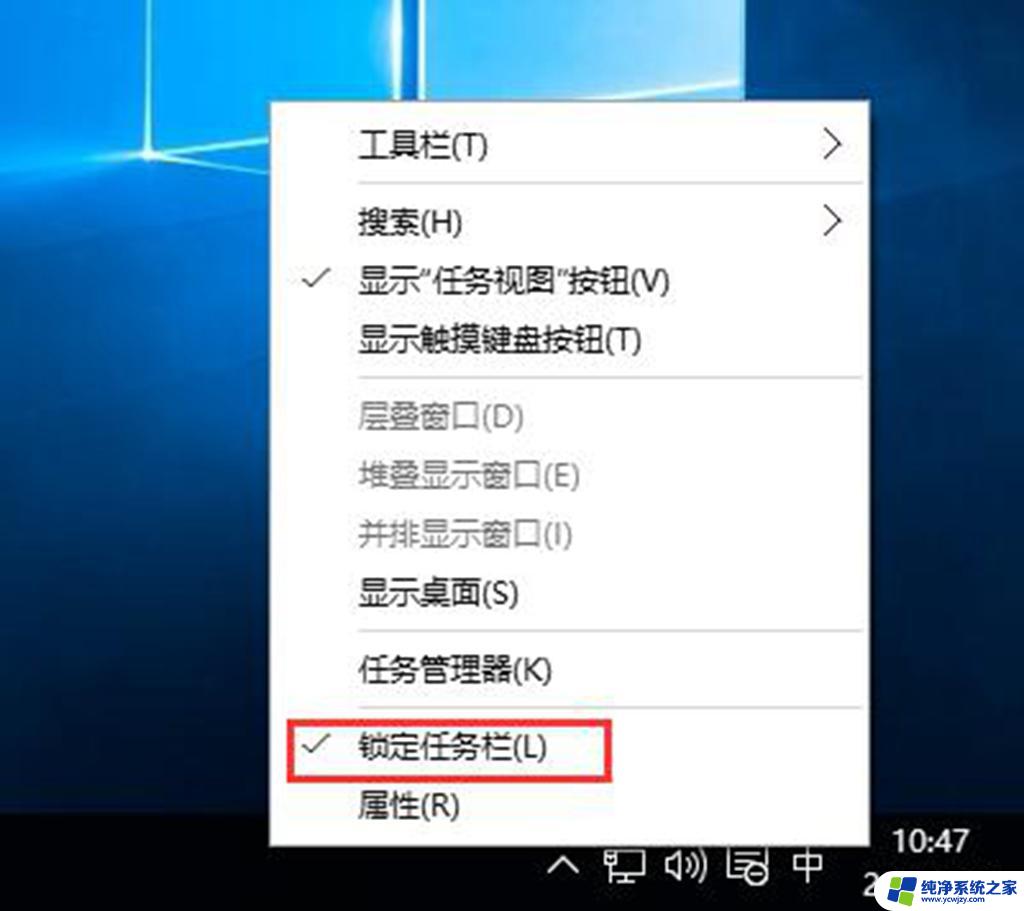
还原变宽任务栏的流程是:使用鼠标右键点击任务栏空白处,在弹出来的菜单中将“锁定任务栏”前面的勾去掉(也就是先给任务栏解锁)。并再次右键点击任务栏空白处,在弹出的菜单中指向“工具栏”,并取消除“语言栏”和“快速启动”其他全部选项前面的勾,最后将鼠标放在任务栏上方的边缘,当鼠标图标变成上下箭头状时,就往下拉,直到任务栏宽度还原到适合宽度。待任务栏变窄后,再次右键任务栏,将任务栏锁定,并可再次右键任务栏,将工具栏中需要的项目重新选上。
任务栏变宽 效果图 1
以上的任务栏变宽还原方法,是大多数任务栏变宽的处理办法。但也有以上的办法不奏效的时候,下面再介绍几种电脑状态栏变宽了怎么还原的原因及针对性的解决方法。
1、任务栏上快速启动图标,和打开的任务窗口图标变成两排显示,是导致任务栏变宽的典型原因之一。解决这类任务栏变宽的方法是:解除任务栏锁定,把鼠标移到图标前一条由竖点组成的虚线上。待鼠标变成双向箭头后按住左键将下面的图标拖到上面一排,并放到快速启动图标后面,这样任务栏就恢复原样了。
2、快速启动图标变大也会造成任务栏变宽。对此的解决方法是,解锁任务后,先删除掉快速启动栏,再锁定任务栏,最后再添加快速启动栏。
还原变宽任务栏演示图
3、任务栏出现太多不必要的工具项导致的任务栏变宽。解决办法是:右击任务栏,将工具栏中过多的选项放弃部分,待任务栏就恢复后,也还可以在锁定任务栏后,再继续添加相关需要的工具选项。
以上就是关于电脑状态栏变宽了怎么还原的全部内容。如果有遇到相同情况的用户,可以按照以上方法来解决: